Как удалить страницу в Документах Google – 4 метода, которые вы должны попробовать
Вы работаете над важной статьей о документах Google. Я уверен, что вы хотите, чтобы это выглядело идеально. После того, как вы записали все свои мысли в документы Google, следующим шагом будет их форматирование в правильном порядке.
Теперь, когда вы закончили добавлять соответствующие заголовки, изображения, графики в документы Google, что, если вы найдете лишнюю страницу между ними?! Подожди! Не паникуйте. Пусть лишняя страница в GDocs не станет между вами и вашим контентом. Создайте промо-акцию, письмо, диссертацию или книгу с вашим контентом на GDocs.
Вы должны быть рады узнать, что удалить страницы в Google Docs Online очень просто. Если вам интересно, как удалить страницу в документах Google, есть несколько способов удалить страницу. Здесь давайте рассмотрим несколько предложений о том, как удалить страницу в документах Google онлайн.
Если вам интересно, как удалить страницу в документах Google, есть несколько способов удалить страницу. Здесь давайте рассмотрим несколько предложений о том, как удалить страницу в документах Google онлайн.
Содержание
Как уменьшить количество страниц?Когда ваш контент превышает заданное количество страниц, вы можете удалить этот контент. Таким образом вы можете удалить страницу в GDocs.
Иногда в один проект помещается слишком много контента. Читатели могут найти это утомительным. Следовательно, просмотрите свой документ еще раз. Опустите дополнительные сведения, найденные в Google Docs Online. Удалите лишний контент, чтобы уменьшить количество страниц в приложении Google Docs. Сделайте его простым, но кратким.
Способ №1. Сократите лишнее содержимое
Это просто!
Шаги :
1 : Просто выберите ненужный текст, перетащив курсор в Документы Google
2 : Нажмите кнопку Backspace или Delete на клавиатуре
3 : Вы увидите, что, удалив содержимое, вы также уменьшили количество страниц в GDocs
У нас также есть несколько дополнительных советов, которые помогут вам !
Совет 1: Если вы хотите удалить разные части контента в приложении Google Docs, вы можете удалить абзацы здесь и там. В конце концов, вы можете увидеть страницы, уменьшенные в GDocs в результате упущений.
В конце концов, вы можете увидеть страницы, уменьшенные в GDocs в результате упущений.
Совет 2: Если возврат не работает в GDocs, попробуйте нажать кнопку «Удалить».
Как удалить пустую страницу в Документах Google?
Видите ли вы пробел между содержимым в GDocs? Вы не можете ввести текст в этом месте? Возможно, вы случайно добавили разрыв страницы, нажав «Ctrl + Enter» в своих GDocs. Или когда вы копировали, у него было другое форматирование, что приводило к разрыву страницы в ваших документах Google. Вам интересно, как удалить пустую страницу в документах Google? Вот шаги, чтобы избавиться от него.
Метод № 2 — Удалить пустую страницу в Google Docs Шаги:
1 : Поместите курсор. Следуя пустому пространству в GDOCS
2 : нажима пустое пространство исчезает в онлайн-документах Google
3 : Обратите внимание, что курсор возвращается на предыдущую страницу в онлайн-документах Google
и Готово !!!
Эти шаги отвечают на ваш вопрос «Как удалить пустую страницу в документах Google?»
Совет 3: Используйте разрывы разделов (непрерывно) вместо разрывов страниц в онлайн-документах Google
Совет 4: Очистите форматирование и восстановите настройки по умолчанию в онлайн-документах Google
3 9 Выполнить не пропустите, чтобы настроить поля !!
Если разрывы страниц не беспокоят, проблема может быть связана с полями в онлайн-документах Google.
Вот как это исправить.
Метод № 3 – исправить поляШаги:
1 : Найдите меню файлов на панели инструментов на верхнем левом документе Google Online
3 : Arrated Arrated arrustup ”3 : адаптировать« страница »
9000 3 : адаптировать« страница » 9000 3 : адаптировать размер поля в соответствии с вашими требованиями в документах Google онлайнВас все еще беспокоят номера страниц в приложении документов Google? Есть еще один способ исправить это.
Метод № 4 — Пользовательский интервал
Приложение Google Docs автоматически вставляет пробел после каждого абзаца. Возможно, это добавило вас на страницы в приложении Документы Google. Устраните проблемы с интервалами, используя инструмент пользовательского интервала в документах Google.
Шаги
1 : Перейдите в меню «Формат» на панели инструментов в приложении Документы Google
2 : В раскрывающемся меню выберите межстрочный интервал
3 : В раскрывающемся меню выберите междустрочный интервал 6 34 : Измените количество интервалов после абзаца в приложении Документы Google в соответствии с потребностями
Готово!
Совет 5 : Проверьте все пустые строки разрыва в документах Google. Хотя эти линии разрыва достаточно малы, они занимают место. Следовательно, уменьшите разрывные строки, чтобы уменьшить количество страниц в документах Google.
Хотя эти линии разрыва достаточно малы, они занимают место. Следовательно, уменьшите разрывные строки, чтобы уменьшить количество страниц в документах Google.
Как удалить пустую страницу в google docs на Android?
Хотя работа аналогична веб-приложению Google Documents, позвольте мне вам помочь. Вот как удалить пустую страницу в документах Google на устройстве Android.
Шаги :
1 : Откройте приложение Google Docs.
2 : Откройте нужный файл из документов Google.
3 : Нажмите на редактирование или значок карандаша.
4 : коснитесь трех вертикальных точек, чтобы открыть дополнительное меню.
5 : Выберите параметр «Стиль печати», чтобы удалить пустые страницы.
Как удалить пустую страницу в Документах Google на Chromebook?
Вот как удалить пустую страницу в Документах Google на Chromebook.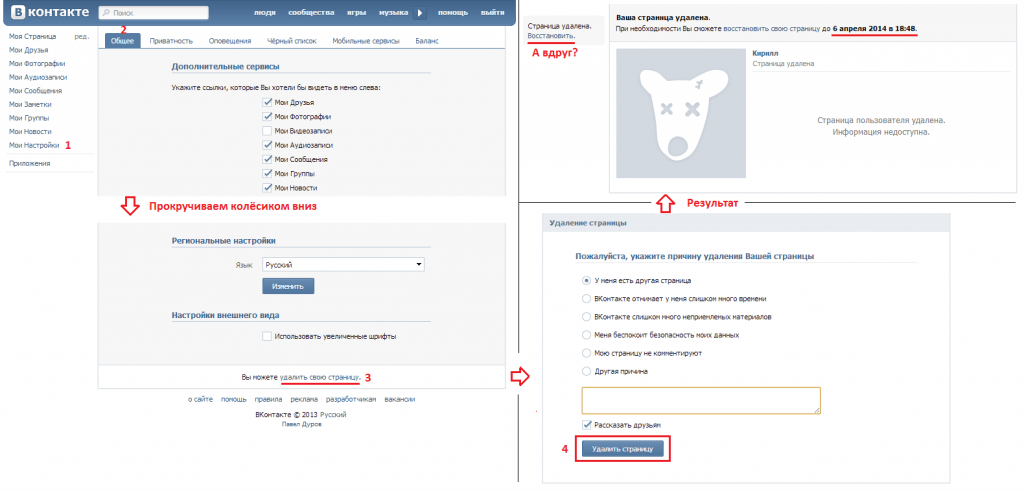
Шаги:
1 : Откройте приложение Google Docs
2 : Выделите пустую страницу
3 : нажмите кнопку «Западное пространство» или «Удалить»
9002 . пустая страница находится в конце, наведите курсор на нее. Вы увидите опцию удаления. Выберите его, чтобы удалить пустую страницу в конце документов Google.
Google Docs, простое веб-приложение, предлагает различные варианты форматирования. Все, что вам нужно сделать, это обеспечить правильную организацию страницы с подходящими разрывами и интервалами в приложении Документы Google. Избавьтесь от пустых страниц в GDocs и сделайте шаг вперед с помощью правильных приемов форматирования.
Дополнительная литература:
- 61 лучшая идея бизнес-приложений
- Как использовать 7 Zip
Как освободить место на вашем iPhone и телефоне Android
Получали ли вы уведомление «Память телефона заполнена» на своем телефоне iPhone®, Samsung Galaxy® или Google Pixel™? Вы не одиноки — как решить эту проблему — вопрос, который часто приходится слышать экспертам Asurion. Со всем, что мы используем наши телефоны в эти дни, от нашего музыкального проигрывателя и камеры до заказа продуктов, легко обнаружить, что у вас много неиспользуемых приложений и кэшированных данных, занимающих место на вашем устройстве. Но не беспокойтесь, небольшая очистка может помочь быстро освободить освободите место на телефоне.
Со всем, что мы используем наши телефоны в эти дни, от нашего музыкального проигрывателя и камеры до заказа продуктов, легко обнаружить, что у вас много неиспользуемых приложений и кэшированных данных, занимающих место на вашем устройстве. Но не беспокойтесь, небольшая очистка может помочь быстро освободить освободите место на телефоне.
Эксперты Asurion круглосуточно и без выходных оказывают техническую помощь миллионам наших клиентов, чтобы они могли максимально эффективно использовать устройства, устройства и соединения, на которые они полагаются. Вот их простые советы о том, что вы можете сделать, чтобы получить больше памяти телефона, от того, как очистить кеш, до того, как сделать резервную копию ваших данных в облаке.
Как проверить память телефона
Первое, что вам нужно сделать, это проверить, какие приложения на вашем смартфоне занимают больше всего места, и удалить те, без которых вы можете жить. На экранах использования вашего телефона вы увидите доступное хранилище, а также список ваших приложений, ранжированных сверху вниз в зависимости от того, сколько места они занимают. Если повезет, вы найдете приложение, занимающее много места, которое вы никогда не используете, так что у вас не будет проблем с ним попрощаться.
Если повезет, вы найдете приложение, занимающее много места, которое вы никогда не используете, так что у вас не будет проблем с ним попрощаться.
На Android™:
- В настройках выберите Уход за аккумулятором и устройством (также может быть Уход за аккумулятором ).
- Затем нажмите Хранилище .
- Оттуда вы можете увидеть, что занимает место на вашем телефоне.
На iPhone:
- Коснитесь Настройки .
- Затем выберите Общие .
- Оттуда выберите Хранилище iPhone .
- В верхней части экрана вы можете проверить, сколько памяти используется на вашем iPhone, какой контент занимает больше всего места и сколько памяти осталось.
Когда ваш телефон перестанет работать, ваша жизнь не должна
Наши специалисты могут помочь. Назначьте встречу в ближайшем магазине уже сегодня.
Запланировать ремонт
Какие приложения следует удалить, чтобы освободить место на моем телефоне?
Подумайте, действительно ли приложения, которые вы редко используете, должны быть на вашем смартфоне. Спросите себя: «Предоставляет ли это приложение функцию, которую я не могу получить, зайдя на веб-сайт компании?» Если да, то, во что бы то ни стало, пусть так и будет. Если нет, удалите приложение и вместо этого добавьте в закладки веб-сайт компании.
Спросите себя: «Предоставляет ли это приложение функцию, которую я не могу получить, зайдя на веб-сайт компании?» Если да, то, во что бы то ни стало, пусть так и будет. Если нет, удалите приложение и вместо этого добавьте в закладки веб-сайт компании.
Как выгрузить неиспользуемые приложения на iPhone:
Использование параметра «Выгрузить неиспользуемые приложения» на iPhone — это простой способ освободить место на телефоне, сохранив при этом данные приложения. Просто перейдите в «Настройки»> «Магазин приложений» и включите параметр «Выгрузка неиспользуемых приложений», чтобы он автоматически работал в фоновом режиме, или вы можете вручную выбрать, какие приложения выгрузить, перейдя в «Настройки»> «Основные»> «Хранилище iPhone», коснувшись приложения, которое вы хотите удалить. , затем нажмите «Выгрузить приложение» и подтвердите свое решение.
Чтобы удалить ненужные приложения с телефона Samsung:
Для начала выберите Удалить. Но как насчет тех приложений, которые были установлены производителем или оператором связи и не дают возможности удаления?
Для пользователей Samsung, желающих удалить предустановленные приложения на своем телефоне, вам повезло.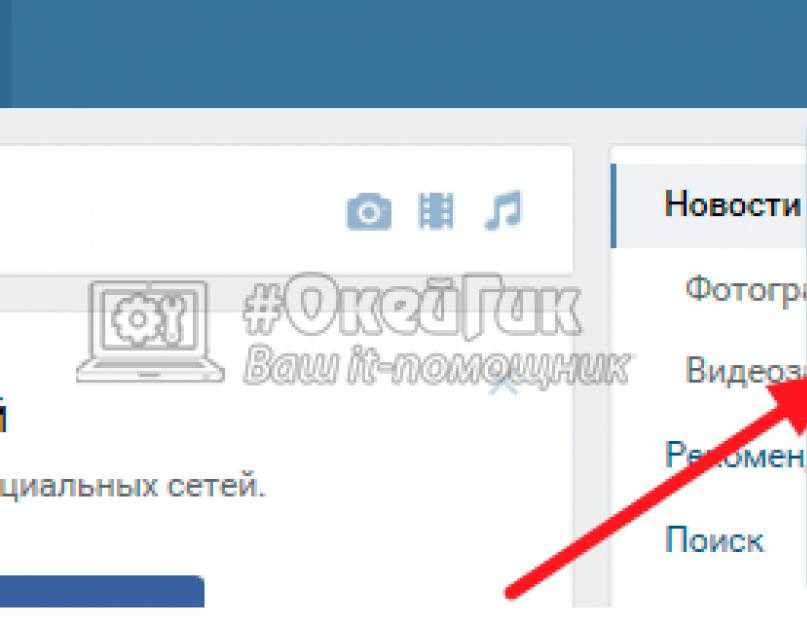 Если удаление невозможно, вы можете вместо этого отключить их, чтобы освободить место, которое они заняли. Просто нажмите и удерживайте значок приложения и выберите «Отключить» во всплывающем окне.
Если удаление невозможно, вы можете вместо этого отключить их, чтобы освободить место, которое они заняли. Просто нажмите и удерживайте значок приложения и выберите «Отключить» во всплывающем окне.
Чтобы удалить ненужные приложения из Google Pixel:
Нажмите и удерживайте значок приложения, которое хотите удалить, затем во всплывающем меню нажмите Информация о приложении > Удалить > ОК. Для предустановленных приложений, которые нельзя удалить, вместо этого можно нажать «Отключить».
Резервное копирование фотографий, видео и музыки со смартфона в облако
Если вам все еще нужно дополнительное место для хранения, проверьте свои фото- и видеоальбомы. Удаление дубликатов фотографий будет огромной помощью — и у вас, вероятно, будет много, поскольку обычно требуется более 10 попыток, чтобы сделать идеальное селфи. Но наибольшей экономией места будет удаление видеофайлов. Видеофайлы, как правило, имеют большой размер, поэтому чем больше вы сможете удалить, тем лучше. Разместите их в социальных сетях или в облачном хранилище или сохраните их на своем домашнем компьютере, прежде чем удалять их со своего смартфона. Вам также следует рассмотреть возможность автоматической загрузки из фотопленки в Google Фото или другое облачное хранилище — ознакомьтесь с нашим простым руководством по резервному копированию фотографий с телефона.
Разместите их в социальных сетях или в облачном хранилище или сохраните их на своем домашнем компьютере, прежде чем удалять их со своего смартфона. Вам также следует рассмотреть возможность автоматической загрузки из фотопленки в Google Фото или другое облачное хранилище — ознакомьтесь с нашим простым руководством по резервному копированию фотографий с телефона.
Хранение музыки, загруженной на ваше устройство, также может занимать место на вашем устройстве. Подумайте о том, чтобы оставить только ту музыку, которую вы действительно любите и которую хотите слушать, если нет доступа к сети Wi-Fi или беспроводному соединению. В противном случае используйте приложения для потоковой передачи музыки, такие как Pandora® или Spotify®, так как они занимают гораздо меньше места, чем большая музыкальная библиотека.
Лучшее облачное хранилище для Android и iPhone
- Google Фото™ предлагает 15 ГБ бесплатного хранилища — больше, чем предлагают большинство облачных сервисов.
 Благодаря таким функциям, как пометка лиц и мест, а также мощному поиску Google, Google Фото упрощает поиск конкретной фотографии или видео, которые вы ищете, и упорядочивает фотографии на вашем телефоне.
Благодаря таким функциям, как пометка лиц и мест, а также мощному поиску Google, Google Фото упрощает поиск конкретной фотографии или видео, которые вы ищете, и упорядочивает фотографии на вашем телефоне. - Asurion Photos предоставляет 5 ГБ бесплатного хранилища и доступно для устройств iOS и Android. В отличие от многих других приложений для хранения фотографий, Asurion Photos никогда не сжимает размер вашего файла, а вместо этого сохраняет ваши воспоминания в исходном качестве. С помощью встроенных инструментов редактирования фотографий вы также можете настроить свои воспоминания, чтобы создать идеальный фотографический шедевр.
- iCloud® предлагает 5 ГБ бесплатного хранилища и позволяет синхронизировать файлы между вашими устройствами iOS и вашим ПК, но обратите внимание: в настоящее время нет приложения iCloud для ваших устройств Android. Бонусной функцией является опция «Семейный доступ», которая позволяет членам семьи делиться доступом к музыке и покупкам в App Store, а также к семейному фотоальбому.
 Ознакомьтесь с нашим руководством на как пользоваться iCloud .
Ознакомьтесь с нашим руководством на как пользоваться iCloud . - Dropbox® предлагает 2 ГБ бесплатного хранилища и представляет собой простое решение, если вы просто хотите создавать резервные копии файлов и синхронизировать их между своими устройствами. Приложение Dropbox позволяет автоматически создавать резервные копии фотографий или видео по мере их съемки, что еще больше упрощает хранение свободного места на вашем телефоне.
Очистить кэш телефона
Кэш телефона – это информация, например файлы, сценарии или изображения, которая сохраняется на вашем устройстве после посещения веб-сайта или открытия приложения в первый раз, что ускоряет работу при возвращении к ним в будущее.
Если вы похожи на большинство людей, вы используете свой телефон практически для всего, а это означает, что со временем ваш телефон будет собирать большой объем кэшированных данных, что создаст нагрузку на память вашего телефона. Периодическая очистка кэша вашего телефона поможет освободить немного места на вашем устройстве и, вероятно, улучшит общую производительность вашего устройства.
Как очистить кэш на телефоне
Если у вас есть приложение, которое работает медленно или дает сбой, очистка кеша приложения может решить множество основных проблем. Очистка кеша приложения удалит ненужные файлы, но вы не потеряете сохраненные пароли или данные вашего приложения. Вот простые шаги для Samsung, Google и iPhone:
Как очистить кеш на Android:
- Открыть Настройки .
- Выберите Приложения (или Приложения и уведомления ).
- Коснитесь часто используемого приложения, например Chrome . Коснитесь Хранилище (или Хранилище и кэш ).
- Нажмите Очистить кэш .
- Повторите эти шаги для других часто используемых приложений на вашем устройстве.
Как очистить кеш на iPhone:
Инструкции по очистке кеша приложения на iPhone различаются в зависимости от приложения и способа его разработки. Если вы подозреваете, что конкретное стороннее приложение вызывает проблемы с производительностью, выберите «Настройки» > «Основные» > «Хранилище iPhone». Там вы увидите свои приложения в порядке их размера. Вы можете нажать на отдельное приложение, чтобы узнать, доступны ли варианты очистки кеша. Если опция очистки кеша недоступна, попробуйте удалить и переустановить приложение.
Там вы увидите свои приложения в порядке их размера. Вы можете нажать на отдельное приложение, чтобы узнать, доступны ли варианты очистки кеша. Если опция очистки кеша недоступна, попробуйте удалить и переустановить приложение.
Очистка файлов и удаление ненужных документов
Приложения для управления файлами помогут вам легко очистить телефон и освободить место для хранения. Эти приложения могут сканировать ваше устройство, чтобы удалить повторяющиеся файлы, очистить ваш список контактов и определить приложения, которые вы не используете и которые занимают необходимое пространство. Вот некоторые из них, которые стоит проверить.
Лучший файловый менеджер для Android и iPhone
- Files by Google легко сканирует ваше устройство и дает рекомендации по освобождению памяти телефона всего за несколько нажатий. Приложение также помогает не загромождать ваше устройство, время от времени отправляя вам подсказки об удалении ненужных или временных файлов, которые влияют на производительность вашего телефона.
 (Доступно для Android)
(Доступно для Android) - Smart Cleaner® сканирует память вашего iPhone и позволяет легко удалять повторяющиеся контакты, скриншоты и подобные фотографии из вашей галереи. Его функция Smart Cleaning упрощает процесс, заботясь об освобождении места всего одним нажатием кнопки. (Доступно для iOS)
- KeepClean — это мощное комплексное решение для очистки памяти телефона, предлагающее все, от очистки ненужных файлов и кэша устройства до антивирусной защиты. Он также помогает поддерживать максимальную производительность телефона благодаря встроенным функциям экономии заряда аккумулятора и быстрой зарядки. (Доступно для Android).
Электронные, текстовые и голосовые сообщения занимают место на мобильных телефонах?
Вы удивитесь, сколько места старые текстовые сообщения и голосовая почта занимают на вашем устройстве. Конечно, есть определенные обмены, которые вы храните ради заветных воспоминаний, но фотографии ваших собак в костюмах на Хэллоуин, которые вы отправляете своему супругу год назад, вероятно, не лучшее использование места для хранения на вашем телефоне.

 Благодаря таким функциям, как пометка лиц и мест, а также мощному поиску Google, Google Фото упрощает поиск конкретной фотографии или видео, которые вы ищете, и упорядочивает фотографии на вашем телефоне.
Благодаря таким функциям, как пометка лиц и мест, а также мощному поиску Google, Google Фото упрощает поиск конкретной фотографии или видео, которые вы ищете, и упорядочивает фотографии на вашем телефоне. Ознакомьтесь с нашим руководством на как пользоваться iCloud .
Ознакомьтесь с нашим руководством на как пользоваться iCloud . (Доступно для Android)
(Доступно для Android)